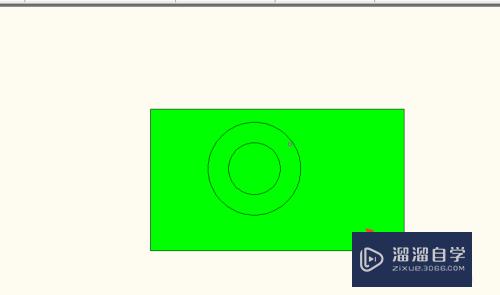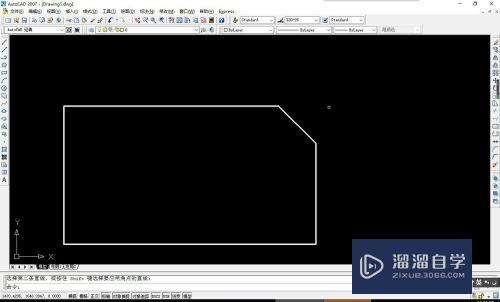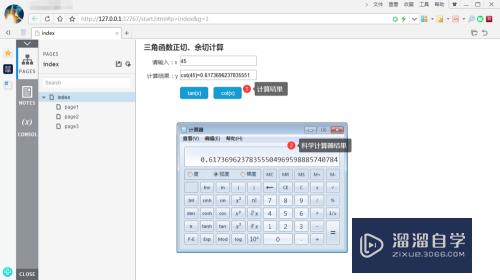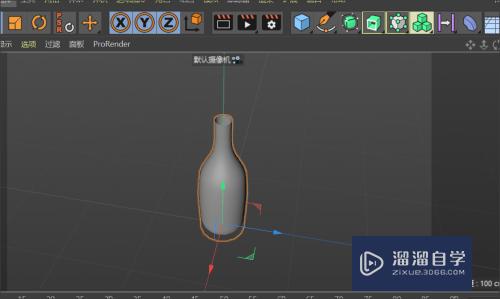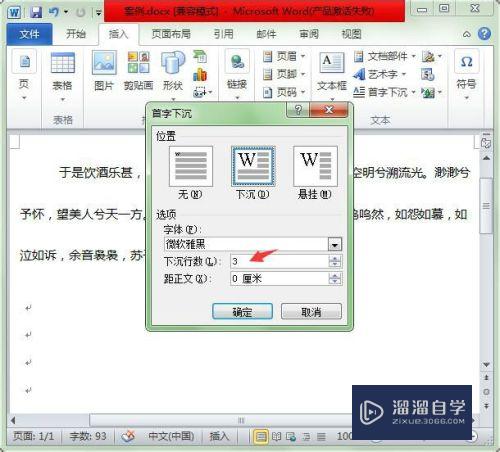Word2010如何查看文档总字数统计(word2010怎么查看字数)优质
在编辑Word的时候。有时需要知道输入的字数。这时该怎么办呢?下面就与大家分享两个查看统计字数的方法吧。希望本文内容能够给大家带来帮助。
工具/软件
硬件型号:联想ThinkPad P14s
系统版本:Windows7
所需软件:Word2010
方法/步骤1
第1步
用Word2010打开要统计字数的文档。看一下功能区是否打开了。如果没有打开的话。可以点击右上角的“展开”按钮。

第2步
这时就可以打开Word2010的功能区了。
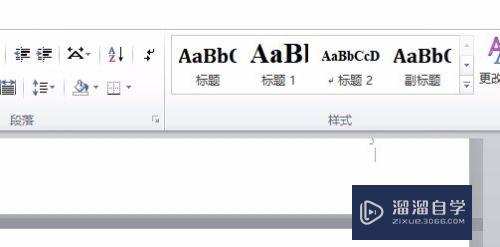
第3步
接下来点击Word2010的审阅菜单
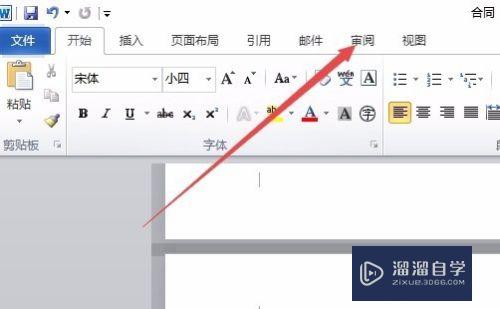
第4步
在打开的审阅菜单功能区中。点击“字数统计”按钮。
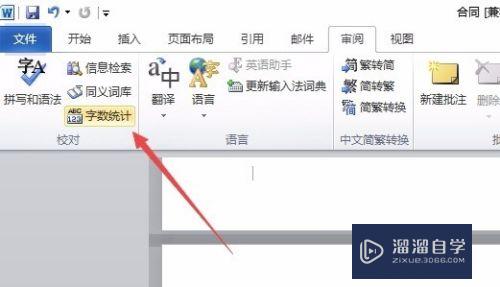
第5步
这时就可以看到Word2010的字数统计结果了。
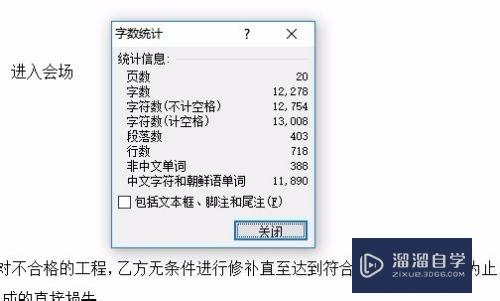
方法/步骤2
第1步
也可以在Word2010窗口中。右键点击状态栏的空白位置
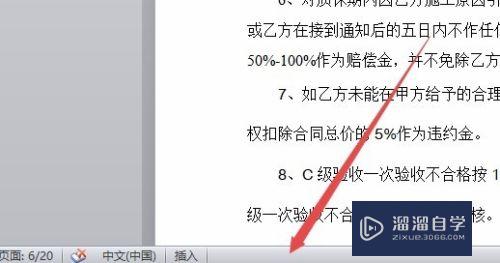
第2步
在弹出的右键菜单中选择“字数统计”菜单项。
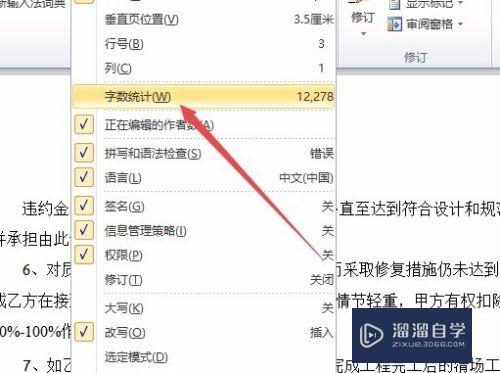
第3步
这时就可以在Word左下角看到简单的字数统计结果了。
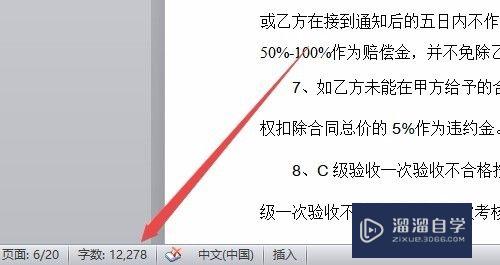
以上关于“Word2010如何查看文档总字数统计(word2010怎么查看字数)”的内容小渲今天就介绍到这里。希望这篇文章能够帮助到小伙伴们解决问题。如果觉得教程不详细的话。可以在本站搜索相关的教程学习哦!
更多精选教程文章推荐
以上是由资深渲染大师 小渲 整理编辑的,如果觉得对你有帮助,可以收藏或分享给身边的人
本文标题:Word2010如何查看文档总字数统计(word2010怎么查看字数)
本文地址:http://www.hszkedu.com/63039.html ,转载请注明来源:云渲染教程网
友情提示:本站内容均为网友发布,并不代表本站立场,如果本站的信息无意侵犯了您的版权,请联系我们及时处理,分享目的仅供大家学习与参考,不代表云渲染农场的立场!
本文地址:http://www.hszkedu.com/63039.html ,转载请注明来源:云渲染教程网
友情提示:本站内容均为网友发布,并不代表本站立场,如果本站的信息无意侵犯了您的版权,请联系我们及时处理,分享目的仅供大家学习与参考,不代表云渲染农场的立场!